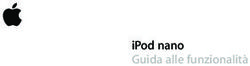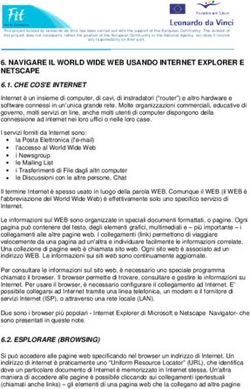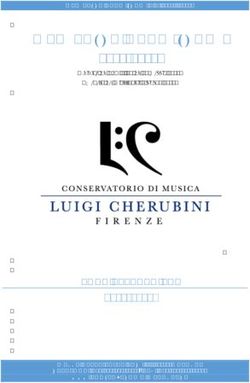HP MusicStation Desktop Domande frequenti - Italiano
←
→
Trascrizione del contenuto della pagina
Se il tuo browser non visualizza correttamente la pagina, ti preghiamo di leggere il contenuto della pagina quaggiù
1. Informazioni su MusicStation 5 Cos'é MusicStation? Posso provare MusicStation gratuitamente? MusicStation é uno shop musicale? Devo pagare per i brani? Perché dovrei abbonarmi a MusicStation? Cosa sono 'i miei brani da conservare per sempre'? Come acquisto un abbonamento MusicStation? Mi serve la connessione ad Internet? Posso utilizzare MusicStation senza un abbonamento una volta che il mio periodo gratuito é terminato? Come vedo il mio stato attuale di abbonamento? Come gestisco il mio account? Posso cancellare il mio abbonamento? Chi crea MusicStation? Posso scaricare MusicStation se non è preinstallato sul mio PC? 2. Informazioni sulla Musica 7 Cosa significa musica illimitata? Com'é la qualitá audio? Quanto grande é il catalogo musicale? Quanto frequemtemente viene aggiornato il catalogo musicale? Come ascolto musica? Posso ascoltare musica anche quando non sono online? Posso ascoltare la mia musica in qualsiasi altro luogo? Posso ascoltare le classifiche? Come inserite nuova musica nel catalogo? Avete solo brani nuovi? É legale? Gli artisti vengono pagati? Come funziona? 3. Informazioni sulla Comunitá 9 Posso inviare cose ad altre persone? Perché devo avere un Profilo per accedere alla comunitá? Cosa posso creare per rappresentarmi? Cos'é Il Mio Brano e come lo scelgo? Posso cancellare il mio profilo e crearne uno nuovo? Cosa sono gli amici? Come trovo nuovi amici? Dove visualizzo le mie richieste di amicizia? Devo accettare una Richiesta di Amicizia? L'utente lo verrá a sapere se rifiuto la sua Richiesta di Amicizia? Cosa sono le Anime Gemelle? Come scopro cosa ascoltano le altre persone? Dove trovo le ultimissime notizie musicali?
Come disattivo la Barra Notifiche? 4. Informazioni sui miei brani da conservare per sempre 12 Cosa sono i miei brani da conservare per sempre? Come scarico i miei brani da conservare per sempre? Devo scaricare i miei brani da conservare per sempre immediatamente? Quanti dei miei brani da conservare per sempre posso scaricare? Come faccio a ricevere ulteriori brani da conservare per sempre? C'é un limite su quanti brani posso conservare per sempre? Posso ascoltare i miei brani da conservare per sempre senza un abbonamento a MusicStation? Perchè mi viene chiesto di installare Adobe AIR? 5. Come utilizzare il Desktop di MusicStation 13 Cosa sono e a cosa servono le varie sezioni dello schermo? Come faccio ad utilizzare la Fast List? Cosa significa l'icona del cuore a fianco di un brano o di un album? Come faccio a contrassegnare un articolo come uno dei miei preferiti? Come uso il Browser? Cosa significano le icone nella parte superiore del Browser? Come ritorno alla mia Home Page? Come faccio a modificare le mie impostazioni di MusicStation? Come modifico o visualizzo il mio profilo? Come utilizzo il Lineup? Cosa significano le icone che si trovano sotto il Lineup? 6. Come trovare musica usando il Desktop di MusicStation 17 Come cerco la musica? Cosa posso fare con il risultato della ricerca? Come faccio a trovare altra musica che mi puó piacere? Come scopro le novitá del momento? Come faccio a visualizzare le ultimissime Classifiche? Come sono create le Classifiche? Come scorro la musica che ho giá scaricato? 7. Come usare la Playlist con Il Desktop di MusicStation 19 Cos'é una Playlist? Come creo le mie Playlist? Posso modificare le mie Playlist in seguito? Come visualizzo le mie playlist? Come faccio ad ascoltare le mie Playlist? Come trovo le playlist? Posso accedere velocemente alle Playlist pubbliche delle altre persone? Come condivido le mie Playlist con i miei amici?
Come cancello una Playlist che non voglio piú? 8. Privacy 21 Perché mi viene richiesto di fornire il mio indirizzo email? Che informazioni divulgate quando ascolto un brano? I miei dati sono visibili ad altri utenti? Se rifiuto la richiesta di amicizia di qualcuno, lo verrá a sapere? Quali sono i termini e le condizioni di utilizzo? 9. Assistenza Tecnica e Risoluzioni dei Problemi 23 Come modifico la lingua del Desktop di MusicStation? Com'é la qualitá audio? Il catalogo cambia in base al Paese di residenza dell'utente? Perché a volte si vede la stessa canzone nuova elencata piú di una volta? Dove vengono memorizzati i brani che ho scaricato? Quanti brani posso salvare? Quanti brani posso aggiungere alla lineup?
1. Informazioni su MusicStation Cos'é MusicStation? MusicStation costituisce una novità nel campo musicale in quanto offre la possibilitá di scoprire, scaricare, ascoltare e condividere musica illimitata sia in casa che fuori. Prova MusicStation in modo assolutamente gratuito e scoprirai presto come ti sará d'aiuto per scaricare ed ascoltare musica sul tuo computer e tenerti informato su tutte le notizie musicali piú recenti. Ci sono milioni di brani tra i quali scegliere, compresi quelli delle grandi star che lavorano per le piú grandi case discografiche, nonchè quelli di migliaia di artisti indipendenti. Avrai accesso non solo alle ultime novità ma anche ai grandi classici . Con MusicStation puoi trovare ed ascoltare musica, creare il tuo profilo personale, consigliare musica ai tuoi amici, tenerti aggiornato sulle notizie musicali piú recenti, creare e condividere le liste dei tuoi brani preferiti e gossip, il tutto attraverso un semplice clik al link di artisti e canzoni. Inoltre, potrai salvare in versione MP3 i tuoi brani preferiti ed ascoltarli quando e come preferisci scaricando, ascoltando e collezionando musica. Posso provare MusicStation gratuitamente? Sí, puoi provare MusicStation sul tuo computer in modo totalmente gratuito. Una volta acquistato il primo mese d'abbonamento, potrai usufruire gratuitamente del servizio per un periodo aggiuntivo. MusicStation é uno shop musicale? Devo pagare per i brani? Abbonarsi a MusicStation significa avere accesso illimitato all'intero catalogo musicale che comprende milioni di brani. Non dovrai pagare per scaricare brani o album, nemmeno per quanto riguarda le novità. Il tuo abbonamento a MusicStation ti permette di ascoltare milioni di canzoni quando e come preferisci . Perché dovrei abbonarmi a MusicStation? MusicStation ti dà accesso illimitato ad un catalogo che comprende milioni di brani musicali, un'ampia community di fan musicali, il servizio notizie di MusicStation News ed in piú avrai la possibilitá di scaricare in formato MP3 e collezionare, per ogni mese di abbonamento, i brani che hai ascoltato di più durante il mese.
Puoi creare, condividere e consigliare ai tuoi amici liste di album, artisti, brani ed ascoltare, con un semplice click del mouse, tutta la musica che vuoi, dai vecchi classici alle nuove canzoni, scegliendo tra milioni di brani a tua disposizione. Cosa sono 'i miei brani da conservare per sempre'? Per ogni mese di abbonamento avrai diritto a scaricare e conservare per sempre alcuni brani che potrai continuare ad ascoltare anche se dovessi decidere di sospendere per un periodo di tempo il tuo abbonamento a MusicStation. Potrai ascoltare i tuoi brani preferiti, scaricarli sul tuo PC in formato MP3 ed ascoltarli attraverso la maggior parte dei media player. Una volta abbonato potrai visualizzare i tuoi brani da conservare per sempre nella pagina della tua community e scaricarli in formato MP3 da musicstationonline.com. Come acquisto un abbonamento MusicStation? Puoi acquistare il tuo abbonamento sul sito MusicStation Online cliccando sul link Abbonati che compare sul MusicStationDesktop e sarai reindirizzato direttamente al sito dove potrai inserire la tua email, password e gli estremi del pagamento. Il tuo abbonamento ti fornisce accesso illimitato a MusicStation e puoi iniziare fin da subito a collezionare i tuoi brani da conservare per sempre. Mi serve la connessione ad Internet? Il MusicStation Desktop utilizza la tua connessione ad internet per trovare e scaricare musica. È necessario avere una connessione per ricevere notizie ed aggiornamenti, richieste d'amicizia e consigli, mentre per ascoltare musica già scaricata sul PC attraverso MusicStation non serve avere internet. Posso utilizzare MusicStation senza un abbonamento una volta che il mio periodo gratuito é terminato? Al termine del tuo abbonamento non potrai più scaricare nuovi brani o ascoltare quelli già scaricati a meno che tu non decida di rinnovare l'abbonamento. Potrai, in ogni modo, continuare a scaricare ed ascoltare tutti i brani da conservare per sempre che hai collezionato durante il corso del tuo abbonamento. Tali brani sono in formato MP3 e possono essere ascoltati su qualsiasi lettore MP3. Come vedo il mio stato attuale di abbonamento? Puoi vedere lo stato del tuo abbonamento su MusicStation Desktop nella pagina delle Impostazioni nel Browser. Lo stato del tuo abbonamento puó essere visualizzato anche sul sito MusicStation Online ( www.musicstationonline.com) nella pagina Stato dell'Abbonamento.
Come gestisco il mio account? Visita il sito MusicStation Online e poi accedi alla pagina Gestione dell'account. Da lí, puoi registrare un cambiamento di indirizzo email, modificare la tua password o i tuoi dati e vedere lo storico dei tuoi pagamenti. Una volta che MusicStation sarà disponibile su altri dispositivi nel tuo Paese,nella pagina Gestione dell'Account saranno accessibili anche le opzioni per tali dispositivi. Posso cancellare il mio abbonamento? Puoi cancellare il tuo abbonamento in qualsiasi momento sul sito MusicStation Online, basta accedere al sito utilizzando la propria email e password e cliccare su Cancella Abbonamento nella pagina Gestione dell'Account. Il tuo abbonamento sará cancellato al termine del tuo attuale periodo di abbonamento. .Nel caso in cui dovessi cambiare idea, puoi annullare la disdetta del tuo abbonamento in qualsiasi momento visitando il sito internet e cliccando sull'opzione Mantere l'Abbonamento. Chi crea MusicStation? MusicStation é un prodotto di Omnifone. Posso scaricare MusicStation se non è preinstallato sul mio PC? Attualmente MusicStation è disponibile solo come applicazione preinstallata su nuovi PC dei nostri partner, e non è disponibile da scaricare a parte. 2. Informazioni sulla Musica Cosa significa musica illimitata? Musica illimitata significa tutta la musica che vuoi quando e dove preferisci. Fin tanto che hai un abbonamento valido, puoi scaricare ed ascoltare tutta la musica che vuoi tramite il servizio di MusicStation. Com'é la qualitá audio? MusicStation offre un'ottima qualità audio in quanto utilizza una tecnica di codifica che fornisce file di dimensioni molto piccole (per scaricarli in maniera piú veloce) mantenendo una qualitá audio ottima, pari a quella di un CD. I tuoi brani da conservare per sempre sono file MP3 caratterizzati da un'elevata qualità audio e possono essere ascoltati su qualsiasi lettore MP3.
Quanto grande é il catalogo musicale? Il catalogo di MusicStation é enorme e viene aggiornato continuamente; contiene milioni di brani,tra I quali ultime novità e classici. Quanto frequemtemente viene aggiornato il catalogo musicale? Il catalogo è aggiornato continuamente e MusicStation investe costantemente nell'acquisto di nuovi brani ed informazioni. Come ascolto musica? Per aggiungere una canzone alla propria lista basta sfogliare il catalogo online e cliccare due volte sul brano, oppure, se preferisci, puoi trascinare un brano, un album o una Playlist nella tua Lista. Se non hai ascoltato precedentemente un brano verrá prima scaricato e poi riprodotto automaticamente, mentre se l'hai giá ascoltato verrá solamente riprodotto. Questo significa che il brano é gia sul tuo computer e non è necessario connettersi ad internet per ascoltarlo. Posso ascoltare musica anche quando non sono online? Se non sei connesso ad internet puoi ascoltare tutti i brani che hai già ascoltato in precedenza, questo vuol dire che per ascoltare le canzoni che sono giá sul computer non è necessario connettersi ad internet e scaricarle nuovamente . Per ricevere notizie, aggiornamenti, richieste di amicizia e consigli, invece, è necessario connettersi ad internet. Posso ascoltare la mia musica in qualsiasi altro luogo? Puoi ascoltare la musica scaricata sul tuo computer con MusicStation Desktop o, se preferisci, puoi ascoltare i file utilizzando Windows Media Player fino a che resterai abbonato a MusicStation. Usando il servizio guadagnerai dei brani da conservare per sempre, che potrai scaricare in formato MP3 dal sito MusicStation Online. Potrai ascoltare questi brani con tutti i lettori MP3 compatibili, e guadagnerai altri brani per ogni mese di abbonamento. Posso ascoltare le classifiche? Certo, MusicStation offre un'ampia gamma di classifiche che comprendono liste di generi diversi ed ultime novità, nonchè le classifiche che stanno ascoltando gli altri membri della community di MusicStation. La lista completa varia da Paese a Paese: puoi consultare le classifiche disponibili nella tua zona cliccando sul pulsante Classifichenella parte superiore del Browser.
Come inserite nuova musica nel catalogo? MusicStation collabora con le quattro maggiori case discografiche (Sony BMG, Universal, Warner e EMI) e con migliaia di case discografiche locali ed indipendenti per offrirti tutta la musica che vuoi. Raccogliamo gli ultimi dati e le informazioni digitali riguardo nuovi brani e li inseriamo nel nostro catalogo. La nostra redazione controlla minuziosamente ogni dettaglio e riduce il numero di brani doppi per agevolare la tua ricerca. Avete solo brani nuovi? Il catalogo di MusicStation offre ultime novità e classici appartenenti ad ogni genere musicale. É legale? Certo, MusicStation é legale al 100% e gode del sostegno dell'industria musicale, comprese le quattro maggiori case discografiche (Sony BMG, Universal, Warner and EMI) e migliaia di case discografiche indipendenti. Gli artisti vengono pagati? Sí, in tutto il mondo i nostri contratti garantiscono che le case discografiche ricevano le informazioni necessarie per pagare gli artisti. Con MusicStation gli artisti sono pagati ogni volta che ascolti uno dei loro brani, quindi piú ascolti musica piú il mondo della musica ne trae beneficio. Come funziona? Puoi usare MusicStation per cercare, scaricare ed ascoltare musica. Questo software protegge la musica assicurando che i soli utenti con un valido abbonamento a MusicStation possano scaricare ed ascoltare musica e fa sì che che vengano pagati i diritti d'autore agli artisti ogni volta che ascolti una delle loro canzoni. Quando aggiungi un brano alla tua Lista esso viene automaticamente scaricato sullo sfondo mentre tu continui a cercare altre canzoni. Una volta che un brano é stato scaricato, puoi ascoltarlo quando vuoi. 3. Informazioni sulla Comunitá Posso inviare cose ad altre persone? Puoi inviare richieste di amicizia ad altre persone ed una volta accettata la richiesta sarete amici. Inoltre, puoi inviare a tutti i tuoi amici consigli riguardo album, artisti, brani o liste musicali: basta cliccare sull'elemento che vuoi inviare con il pulsante
destro del mouse e selezionare Consiglia a dal menù a tendina e scegliere a quale amico inviare il consiglio. Perché devo avere un Profilo per accedere alla comunitá? È necessario avere un profilo con il tuo nome utente e la tua fotografia per far sapere ai tuoi amici chi sei. Puoi aggiungere i tuoi amici utilizzando il nome utente del loro profilo o il loro indirizzo email: è così facile consigliare la musica che ami agli amici della tua lista! Naturalmente, attraverso il tuo profilo, anche i tuoi amici possono consigliarti la musica che amano , inviandoti consigli o un link ai loro brani ed artisti preferiti. Crea e modifica il tuo profilo utilizzando MusicStation cliccando sull'icona della Communitynella parte superiore del Browser. Accederai cosí alla sezione dove potrai registrare o modificare i tuoi dati della comunity, oppure puoi cliccare su Amicisulla tua Fast List e, se non hai giá un profile, ne puoi creare uno usando il pulsante Crea il tuo profilo. Una volta che hai creato il tuo profilo puoi vedere sul link Amicisulla tua Fast List come appare agli altri utenti . Cosa posso creare per rappresentarmi? Puoi creare un profilo con un nome originale, aggiornare la tua situazione sentimentale e scegliere un brano, detto Il Mio Brano, che ti rappresenta in questo momento ed un'immagine per dare un tocco di personalità al tuo profilo. Se vuoi, puoi aggiungere ulteriori dati al tuo profilo, come ad esempio dati biografici e alcune frasi sul tuo modo di vedere la vita. Cos'é Il Mio Brano e come lo scelgo? Il Mio Brano é un brano speciale che ti rappresenta in questo momento della tua vita ed è visibile nel tuo profilo. Per registrare o modificare il tuo brano usando MusicStation Desktop, clicca su un brano utilizzando il pulsante destro del mouse e scegli ' Il Mio Brano' dal menu a tendina o trascina un brano nella sezione Il Mio Brano del tuo profilo della Community sul Browser. Posso cancellare il mio profilo e crearne uno nuovo? Puoi modificare ogni elemento del tuo profilo eccetto il nome utente che scegli quando crei l'account. Cosa sono gli amici?
Gli amici sono altri utenti ai quali hai inviato o accettato una richiesta di amicizia; puoi condividere musica e consigli con tutti i tuoi amici. Come trovo nuovi amici? Per trovare nuovi amici basta accettare una richiesta di amicizia che ti è stata inviata o aspettare che le tue richieste di amicizia siano accettate dagli altri utenti. Puoi visualizzare le richieste di amicizia che ti sono state inviate sulla tua pagina della Community , nella sezione Richieste di Amiciziasul lato destro del Browser, mentre per vedere le Richieste di Amicizia ed i consigli musicali che hai inviato ad altre persone devi cliccare su Messaggi Inviati nella stessa pagina. Per trovare nuovi amici, clicca su Amici sulla tua Fast List ed utilizza la casella Trova Nuovo Amico per inserire il nome utente o l'indirizzo email del tuo amico. Puoi inviare una richiesta di amicizia cliccando sul pulsante Aggiungi Amico sul loro profilo della Community. Dove visualizzo le mie richieste di amicizia? Puoi visualizzare le richiestae di amicizia che ti sono state inviate da altri utenti nella sezione Richieste di Amicizia dell'elenco laterale della pagina della Community Devo accettare una Richiesta di Amicizia? Se non vuoi accettare una richiesta di amicizia clicca su Rifiuta. Se vuoi bloccare un determinato utente clicca su Blocca nella richiesta di amicizia: in tal modo quell'utente non potrà mai più inviarti richieste di amizia in futuro. L'utente lo verrá a sapere se rifiuto la sua Richiesta di Amicizia? L'utente non riceverà nessun messaggio di notifica che hai rifiutato o bloccato la sua richiesta. Cosa sono le Anime Gemelle? Le Anime Gemelle sono persone che hanno gusti musicali affini ai tuoi. Puoi visualizzare le tue Anime Gemelle attuali nella pagina della Community ;piú musica ascolti piú si affina la tua lista delle Anime Gemelle. Come scopro cosa ascoltano le altre persone? Quando visualizzi un artista nel Browser del Desktop di MusicStation la sezione Chi sta Ascoltando della pagina ti mostra chi sta ascoltando la musica di quell'artista. Dove trovo le ultimissime notizie musicali?
La pagina delle Notizie é un altro modo per scoprire nuovi artisti ed avere informazioni sui tuoi gruppi musicali preferiti. Avrai accesso a gossip, notizie, fotografie, link agli album e ai brani direttamente sul tuo computer. La nostra redazione è costantemente alla ricerca delle notizie piú importanti e dei nuovi talenti e segnala sulle Notizie di MusicStation le ultimissime uscite. Nella parte inferiore della finestra del Browser del Desktop di MusicStation troverai la sezione delle notizie con un sommario degli ultimissimi articoli e delle notizie musicali piú importanti in scrorrimento. Se clicchi su un articolo nella sezione notizie ti apparirá l'intero articolo. Come disattivo la Barra Notifiche? Vai sulla pagina delle tue Impostazioni di MusicStation usando l'icona nella parte superiore del Browser e seleziona o deseleziona la casella Barra Notifiche per attivare o disattivare il riquadro con le notizie in scorrimento. 4. Informazioni sui miei brani da conservare per sempre Cosa sono i miei brani da conservare per sempre? Ogni mese hai la possibilitá di collzionare i tuoi brani piú ascoltati per scaricarli, ascoltarli e conservarli per sempre. Puoi ascoltarli anche qualora decidessi di sospendere il tuo abbonamento a MusicStation per un periodo di tempo. Puoi scaricare sul tuo PC in formato MP3 i tuoi brani da conservare per sempre ed ascoltarli con la maggior parte dei media player. Una volta abbonato puoi visualizzare i tuoi brani accumulati sul tuo profilo della Community, nella sezione I tuoi brani da conservare per sempre e scaricarli in formato MP3 da musicstationonline.com Naturalmente, oltre ai brani da conservare per sempre, avrai a tua disposizione l'intero catalogo musicale di MusicStation. Come scarico i miei brani da conservare per sempre? Basta visitare il sito MusicStation Online e accedere al tuo account per visualizzare I miei Brani da conservare per sempre. La prima volta che accedi al sito ti sarà chiesto di installare il programma necessario per scaricare in formatoMP3 I file di MusicStation. Una volta installato il programma, puoi scegliere una cartella sul tuo hard disk nella quale scaricare, in formato MP3, i tuoi brani da conservare per sempre. La cartella verrà automaticamente denominata sul tuo profilo La Mia Musica, ma puoi scegliere di usare qualsiasi altra cartellaed iniziare così a scaricare i tuoi MP3.
Devo scaricare i miei brani da conservare per sempre immediatamente? No, puoi scaricare i tuoi brani da conservare per sempre quando preferisci. Quanti dei miei brani da conservare per sempre posso scaricare? Puoi scaricare tanti brani quanti ne hai accumulati: se hai accumulato centinaia di brani puoi scegliere di scaricarli tutti o solo alcuni. Puoi scegliere di scaricare i brani o uno alla volta, cliccando sul pulsante per il download su ciascuna fila del brano nell'applicazione MP3 Dowloader di MusicStation, o in gruppo, selezionando le caselle accanto ai brani che vuoi scaricare e poi cliccando sul pulsante Inizia il Download Come faccio a ricevere ulteriori brani da conservare per sempre? Alla fine di ciascun mese vengono calcolati i brani che hai ascoltato di più (esclusi, naturalmente, i brani che hai già collezionato, visto che giá fanno parte dei tuoi brani da conservare per sempre) e quelli saranno i tuoi brani da conservare per sempre. C'é un limite su quanti brani posso conservare per sempre? No, ogni mese di abbonamento ti dà diritto ad avere ulteriori brani che si sommano a quelli che hai giá accumulato. Si tratta dei brani che hai ascoltato di più durante il mese, ovvero le canzoni che più ti piacciono e che ascolti piú frequentemente. Posso ascoltare i miei brani da conservare per sempre senza un abbonamento a MusicStation? I tuoi brani da conservare per sempre sono tuoi per sempre: puoi conservarli ed ascoltarli quando e come vuoi, a prescindere che tu abbia interrotto l'abbonamento a MusicStation. Perchè mi viene chiesto di installare Adobe AIR? Adobe AIR è un sistema che ci permette di fornire una applicazione internet su diverse piattaforme. Il programma che ti permette di conservare brani per sempre è stato progettato utilizzando Adobe AIR. Devi cliccare "Sì" quando ti viene richiesto di installare Adobe AIR per poter accedere ai tuoi brani da tenere per sempre. 5. Come utilizzare il Desktop di MusicStation
Cosa sono e a cosa servono le varie sezioni dello schermo? La finestra del Desktop di MusicStation ha tre finestre principali. Da sinistra a destra, troviamo la Fast List, il Browser ed il Lineup: Puoi usare La Fast List per gestire la musica che hai scaricato. Il Browser mostra ulteriori informazioni, come i liner notes (informazioni scritte sulla copertina di un disco), le biografie degli artisti, le liste dei brani, notizie ecc. Il Lineup serve per ascoltare la tua musica e ti dà la possibilitá di creare la tua playlist e visualizzare i dettagli del brano che stai ascoltando in quel momento. Inoltre, puoi utilizzare i comandi della finestra per ridurre la schermata alla sola playlist del Lineup o, se preferisci, ridurre a icona la MusicStation. Come faccio ad utilizzare la Fast List? La lista dei comandi in basso a sinistra della Fast List serve per spostarsi tra le diverse finestre della musica che hai scaricato, per trovare canzoni in base all'Artista, all'Album o ai Brani che hai scaricato e per visualizzare i tuoi amici e le Playlist che hai creato o scaricato. Puoi raffinare la scelta della visualizzazione dei brani inserendo delle parole chiave nella casella del filtro nella parte superiore della Fast List, o scegliere di visualizzare i soli brani che hai ascoltato di più ultimamente o i soli amici attivi (usando l'icona delle cuffie, ) oppure i tuoi brani preferiti (usando l'icona del cuore). Cosa significa l'icona del cuore a fianco di un brano o di un album? L'icona del cuore appare a fianco dei brani o degli album che hai scelto come preferiti. Come faccio a contrassegnare un articolo come uno dei miei preferiti? Basta selezionare uno o piú brani, album, Playlist o artisti nella Fast List e poi cliccare sull'icona Aggiungi ai preferiti che si trova nella parte inferiore della Fast List: gli elementi selezionati verranno aggiunti alla lista dei preferiti e saranno contrassegnati dall'icona del cuore Puoi fare la stessa cosa nel Lineup, usando l'icona Aggiungi ai preferiti nella parte inferiore della finestra o cliccando sulla stessa icona che compare sotto l'immagine dell'album, nella parte superiore del Lineup per aggiungere velocemente ai preferiti i brani che stai ascoltando in quell momento. Puoi aggiungere o eliminare gli elementi della tua lista dei preferiti selezionando con il pulsante destro del mouse l'elemento e cliccando sul pulsantePreferiti nel menù che si apre per selezionare o deselezionare l'elemento .
Come uso il Browser?
Il Browser mostra ulteriori dettagli del brano, dell'album, dell'artista, della playlist o
dell'amico che hai selezionato nella Fast List. Ad esempio, se clicchi su un album
nella Fast List il Browser ti mostrará ulteriori informazioni sull'album e la lista dei
brani. Cliccando su una playlist puoi visualizzare la lista e la descrizione e vedere
chi ha creato quella Playlist. Cliccando su un amico puoi vedere il suo profilo nel
Browser.
Inoltre, puoi utilizzare i pulsanti nella parte superiore del Browser per leggere le
notizie più recenti, controllare le ultimissime classifiche, cercare musica, modificare
le tue preferenze e cosí via.
Nel Browser troverai dei link agli artisti, ai brani o agli album, che puoi trascinare
nella tua Fast List o nel tuo Lineup.
Se stai leggendo una notizia nel Browser e quella notizia é collegata ad un album o
ad un brano, puoi trascinarlo direttamente nella tua Fast List, per ascoltarlo piú
tardi, o direttamente nel tuo Lineup, dove sará scaricato automaticamente e potrai
ascoltarlo subito .
Puoi utilizzare i menu a tendina dei link Indietro, Avanti e Cronologia in alto a
destra del Browser per visualizzare la tua cronologia, esattamente come lo fai per
le tue ricerche sul web.
Cosa significano le icone nella parte superiore del Browser?
Le icone nella parte superiore del Browser danno accesso ad alcune utili finestre
del Browser stesso, ad esempio Ultime Notizie, il tuo Profilo e la tua Home page.
Icona Nome Utilizzo
Home Visualizza il pannello Home, che mostra nuovi album e consigli su musica ed artisti.
Sono aggiornate frequentemente con informazioni su Ultimissime Notizie ed Artisti
Notizie
Emergenti.
Mostra le classifiche: cliccando sul nome di una classifica puoi vedere l'attuale
Classifiche
stato di riproduzione.
Fornisce accesso all'area della rete sociale di MusicStation. Qui trovi il tuo Profilo,
Community consigli inviati o ricevuti dai tuoi amici, richieste di amicizia, i tuoi Amici e le tue
Anime Gemelle.
Questa sezione serve a gestire le opzioni che puoi configurare su MusicStation,
Impostazio-
come la tua lingua preferita per l'interfaccia utente e le tue impostazioni sulla
ni
privacy.
L'icona nella parte superiore del Browser ti riporta alla tua Home Page.
Per trovare la musica che vuoi usa il riquadro per la ricerca . I risultati sono
suddivisi in Artisti, Album e Brani; per visualizzarli clicca sull'etichetta.Come ritorno alla mia Home Page? Per tornare alla Home Page basta cliccare sull'icona . L'Home Page è generalmente la prima cosa che vedi nel Browser quando apri il desktop di MusicStation: qui trovi le ultime uscite, alcuni consigli di artisti, Playlist, album e brani che possono piacerti ed alcuni articoli e notizie che ti possono interessare. Il contenuto della tua Home Page é personalizzato in base ai tuoi brani preferiti ed al tipo di musica che ti piace ascoltare. Inoltre, come del resto succede in qualsiasi altra altra pagina del Browser, puoi cliccare sui contenuti per avere ulteriori informazioni e trascinare tutto ciò che vuoi nella tua Fast List per ascoltarlo più tardi, o nel Lineup, dove i brani saranno scaricati automaticamente e riprodotti. Come faccio a modificare le mie impostazioni di MusicStation? Cliccando sull'icona nella parte superiore del Browser puoi accedere alla tua pagina delle Impostazioni di MusicStation in ogni momento. Come modifico o visualizzo il mio profilo? Cliccando sull'icona nella parte superiore del Browser puoi accedere alla pagina del tuo Profilo di MusicStation in ogni momento. Come utilizzo il Lineup? Per aggiungere un brano al Lineup clicca due volte sul nome del brano nella Fast List o nel Browser, oppure clicca con il pulsante destro del mouse sull'album o sui brani e seleziona Riproduci dal menù a tendina. Se preferisci, puoi aggiungere dei contenuti trascinandoli direttamente nel tuo Lineup. Se un brano nel tuo Lineup non é stato ancora scaricato sul tuo computer MusicStation lo scarica automaticamente. Se,invece, il brano è già stato scaricato sul tuo PC viene semplicemente aggiunto al tuo Lineup ed è pronto per essere ascoltato immediatamente. Per ascoltare musica nel tuo Lineup clicca sul pulsante Riproduci o clicca due volte sul brano nel tuo Lineup. Per ascoltare un brano devi aspettare che sia stato completamente scaricato. Durante la fase di download accanto al titolo comparirà una percentuale che indica quanto brano è stato scaricato. Una volta che un brano é stato scaricato completamente, nel Lineup compare un numero bianco che indica la sua durata. A questo punto puoi ascoltalo quando vuoi. Cosa significano le icone che si trovano sotto il Lineup?
Icona Nome Utilizzo
Quando l'opzione Shuffle è attiva i brani del Lineup vengono riprodotti in ordine
Shuffle casuale; quando non è attiva i brani sono riprodotti nell'ordine mostrato nel
Lineup.
Questo pulsante permette di ripetere l'intera Playlist.
Ripeti la
Playlist
Cliccando su questa icona vengono escluse le altre opzioni di ripetizione.
Questo pulsante permette di ripetere il brano.
Ripeti il
Brano
Cliccando su questa icona vengono escluse le altre opzioni di ripetizione.
Questo pulsante disattiva la ripetizione dei brani o della Playlist e fa sì che il
Lineup sia riprodotto nell'ordine normale.
Ripeti
Cliccando su questa icona vengono escuse le altre opzioni di ripetizione.
Aggiungi Ti permette di salvare i brani scelti in una Playlist ,per condividerla, se vuoi, con i
Playlist tuoi amici.
Aggiungi ai Ti permette di aggiungere il brano o i brani selezionati alla tua lista dei preferiti,
Preferiti contrassegnata da un'icona a cuore accanto al nome del brano.
Seleziona
Ti permette di selezionare tutti i brani nel Lineup.
Tutti
Ti permette di rimuovere il brano o i brani selezionati dal tuo Lineup attuale. Se
Cancella non selezioni nessun brano riceverai un avviso prima che l'intero Lineup sia
cancellato.
6. Come trovare musica usando il Desktop di MusicStation
Come cerco la musica?
Usa il riquadro di ricerca nella parte superiore del Browser per cercare tutta la
musica che vuoi.
Basta scrivere una parola chiave nel riquadro e cliccare sul pulsante Ricerca o
premere invio. I risultati della ricerca verranno suddivisi in Artisti, Album e Brani.
Come del resto succede per ogni altro link agli artisti, album or brani nel Browser,
puoi aggiungere al tuo Lineup i risultati della ricerca trascinandoli direttamente nel
Lineup o cliccando col pulsante destro del mouse e scegliendo Riproduci dal menù
a tendina. In questo modo i brani verranno immediatamente scaricati e riprodotti
automaticamente.
Se non riesci a trovare immediatamente l'artista che ti interessa prova a cercare
una canzone o un album ed utilizza il Browser per trovare ciò che stavi cercando.
Cosa posso fare con il risultato della ricerca?
Quando clicchi su un risultato della ricerca, nel Browser vengono visualizzate le
informazioni del brano, album o artista. Cliccando due volte su un brano che
appare nei tuoi risultati di ricerca puoi aggiungere quel brano nel tuo Lineup, che lo
scaricherá automaticamente per permetterti di ascoltarlo. Se preferisci, puoitrascinare i risultati della tua ricerca direttamente nel tuo Lineup o nella tua Fast List. Come faccio a trovare altra musica che mi puó piacere? Quando, attraverso il Browser, visualizzi la pagina di un Artista, Album o Brano, la pagina ti dà accesso ad una sezione chiamata Altre Canzoni Simili dove puoi trovare dei consigli su musica o artisti correlati. Puoi trovare altri consigli cliccando sul pulsante Potrebbero Piacerti nella tua Home Page Per scoprire nuova musica ti consigliamo anche di dare un'occhiata agli articoli nelle sezione delle Notizie o controllare consigli sulla pagina di un artista, un album o un brano nel Browser. Puoi anche condividere Playlist con altre persone, scambiare consigli con i tuoi amici e visualizzare la Playlist condivisa nei profili dei tuoi Amici per vedere che tipo di musica stanno ascoltando. Come scopro le novitá del momento? Tutte le ultimissime notizie musicali, complete di link agli artisti, album e brani, sono visualizzate nella pagina delle Notizie Inoltre, puoi visualizzare le ultime novità e consigli sulla tua Home Page Come faccio a visualizzare le ultimissime Classifiche? MusicStation ti dà accesso a tantissime fantastiche classifiche e le liste di tutti i generi musicali e delle nuove entrate. La lista completa varia da Paese a Paese; per visualizzare le classifiche della tua zona clicca sul pulsante Classifiche nella parte superiore del Browser. Puoi trovare la classifica che ti interessa nella parte superiore della pagina delle Classifiche, clicca sul puntatore destro o sinistro per visualizzarla. Puoi scaricare ed ascoltare qualsiasi brano istantaneamente trascinandolo direttamente nel tuo Lineup o trascinando l'immagine della classifica nel tuo Lineup per ascoltare l'intera classifica. Come sono create le Classifiche? La maggior parte delle classifiche sono create dagli utenti che ascoltano i brani. Le Classifiche si basano sulle canzoni ascoltate e non su quelle scaricate e ti permettono di scoprire cosa stanno ascoltando gli altri utenti.
Per evitare che gli utenti alterino le classifiche impostando la ripetizione del loro brano preferito, ogni settimana viene inclusa nella classifica solamente la prima riproduzione di un brano da parte ciascun utente.. Come scorro la musica che ho giá scaricato? Usa i comandi nel lato sinistro della Fast List per visualizzare la musica in base all'album, al brano, all'artista o alla Playlist. Puoi raffinare la ricerca dei risultati da visualizzare inserendo delle parole chiave nel riquadro del filtro nella parte superiore della Fast List o cliccare sull'icona delle cuffie per ordinare la visualizzazione in base ai brani che hai ascoltato di più ultimamente. Cliccando sull'icona a cuore puoi visualizzare i preferiti che hai scelto. 7. Come usare la Playlist con Il Desktop di MusicStation Cos'é una Playlist? Una Playlist é una collezione di brani che possono essere riprodotti tutti in una volta. Al pari degli album, le Playlist possono avere un'immagine, una lista di brani, una descrizione, un titolo ed un produttore. MusicStation ti offre molte Playlist basate sulle scelte dei nostri redattori per aiutarti a scoprire nuovi, interessanti brani; oltre alla possibilità di creare le tue Playlist personalizzate e condividerle con i tuoi amici della Community di MusicStation. Come creo le mie Playlist? Ci sono dei modi per creare in maniera semplice e veloce una Playlist nel Desktop di MusicStation. Cliccando sull'icona Crea Playlist nella parte inferiore del tuo Lineup puoi salvare il tuo Lineup attuale sotto forma di Playlist. Oppure puoi selezionare brani ed album nella Fast List e poi cliccare sull'icona Crea Playlist nella parte inferiore della Fast List per creare una Playlist della tua musica che più ti piace. Cliccando sui comandi della Playlist che si trovano sulla Fast List e poi cliccando sul pulsante Nuova Playlist nella parte superiore della tua lista di Playlist puoi creare una nuova Playlist. Oppure, se preferisci, puoi cliccare col pulsante destro del mouse su un album o un brano e selezionare Aggiungi a Nuova Playlist dal menù a tendina. Quando crei una nuova Playlist compare un riquadro dove puoi dare un nome e scrivere una descrizione della Playlist per poi poterla facilmente ritrovare Selezionando la casella Pubblico rendi pubbliche le tue Playlist, questo significa che qualsiasi altro utente di MusicStation potrà visualizzare le tue Playlist ed il tuo
profilo. Anche tu, ovviamente , puoi visualizzare le Playlist pubbliche degli altri utenti di MusicStation: questo ti permette di scoprire nuova musica affine ai tuoi gusti. Con il pulsante Copia e Modifica puoi copiare la Playlist di un altro utente e modificarla inserendo o eliminando dei brani. Posso modificare le mie Playlist in seguito? Sí, puoi apportare tutte le modifiche che vuoi alle Playlist che hai creato. Puoi aggiungere nuovi brani trascindoli nella tua Playlist, sia nel Browser che nel comando Playlist della tua Fast List, oppure puoi cliccare col pulsante destro del mouse su un album o un brano e selezionare Aggiungi a e poi il nome di una Playlist dal menù a tendina. Puoi anche rimuovere musica dalla tua Playlist, modificarne il nome e la descrizione, nonchè cambiarne lo stato da pubblico a privato e viceversa. Cliccando sulle frecce nella sezione delle immagini puoi modificare l'immagine di copertina delle tue Playlist. Cliccare sulla Playlist nella tua Fast List, ti permette di visualizzarla nel Browser, dove puoi effettuare tutte le modifiche che vuoi. Come visualizzo le mie playlist? Per visualizzare tutte le tue Playlist clicca sul comando Playlist nella Fast List. Come faccio ad ascoltare le mie Playlist? Per ascoltare una Playlist basta trascinarla nel tuo Lineup, come quando riproduci qualsiasi album o brano su MusicStation. Tutti i brani che non sono sul tuo PC saranno scaricati automaticamente. Come trovo le playlist? Puoi visualizzare le Playlist pubbliche degli altri utenti sulla loro pagina degli Amici, basta cliccare su un utente di MusicStation per aprire il suo profilo e visualizzare le sue Playlist pubbliche. La Classifica delle Playlist elenca le Playlist piú ascoltate dagli utenti di MusicStation. Cliccando sull'icona nella parte supeirore del Browser potrai accedere alla pagina delle Classifiche in ogni momento e vedere la Classifica delle Playlist di MusicStation usando la sezione delle immagini. Puoi scambiare musica con i tuoi amici inviando e ricevendo consigli: tutti i consigli sui brani, sugli album e sulle Playlist verranno mostrati nella tua Posta in arrivo nel tuo profilo della Community.
Posso accedere velocemente alle Playlist pubbliche delle altre persone? Sí, basta aprire il riquadro delle Playlist sulla tua Fast List e trascinare le loro Playlist nella tua Fast List, in questo modo sarà piú facile trovarle in furturo. Come condivido le mie Playlist con i miei amici? Quando crei una Playlist, selezionando la casella Pubblico permetti a tutti gli utenti di MusicStation di visualizzarla. Per consigliare una Playlist ad amico clicca col pulsante destro del mouse sulla Playlist nel Browser, seleziona Invia a dal menù a tendina e scegli a quale amico vuoi inviare il consiglio . Le Playlist che ti sono state consigliate dai tuoi amici appariranno nella Posta in Arrivo del tuo profilo della Community. Come cancello una Playlist che non voglio piú? Per cancellare una delle tue Playlist basta cliccare col pulsante destro del mouse sulla Playlist e selezionare Cancella dal menù a tendina. 8. Privacy Perché mi viene richiesto di fornire il mio indirizzo email? L'indirizzo email ci permette di identificare l'account degli utenti di MusicStation in maniera facile, chiara e personalizzata ed è il contatto che le persone tendo a cambiare meno facilmente. Il tuo indirizzo email serve, inoltre, per collegare il tuo programma del Desktop di MusicStation con il tuo account di MusicStation e permetterti di collezionare i brani da conservare per sempre che hai accumulato e scaricarli in formato MP3. Che informazioni divulgate quando ascolto un brano? Dobbiamo informare le case discografiche sui brani che sono stati scaricati ed ascoltati, in modo che agli artisti possano ricevere i diritti d'autore che gli spettano. I tuoi dati personali, invece, rimangono privati e non sono divulgati. I miei dati sono visibili ad altri utenti? Dal momento in cui crei un profilo gli altri utenti di MusicStation possono visualizzare le seguenti informazioni su di te e suoi tuoi gusti musicali: · Migliori Artisti - lista degli artisti che hai ascoltato di piú · Migliori Album - lista degli album che hai ascoltato di piú
· Migliori Brani - lista dei brani che hai ascoltato di piú · La lista dei tuoi Amici Il tuo indirizzo email non viene mostrato agli altri utenti. Una volta creato il tuo profilo puoi vedere come appare agli altri utenti in basso al link Amici della tua Fast List. Se rifiuto la richiesta di amicizia di qualcuno, lo verrá a sapere? No, l'utente non riceverà nessun messaggio di notifica che hai rifiutato o bloccato la sua richiesta. Quali sono i termini e le condizioni di utilizzo? I Termini e le Condizioni e la versione completa dell'EULA (accordo di licenza con l'utente finale) di MusicStation ti vengono mostrati quando installi MusicStation e ti registri; sono inoltre disponibili sul sito MusicStation Online. 9. Assistenza Tecnica e Risoluzioni dei Problemi Come modifico la lingua del Desktop di MusicStation? Clicca sull'icona nella parte superiore del Browser per accedere alla pagina delle tue Impostazioni di MusicStation e scegliere la tua lingua dalla lista. Dovrai chiudere MusicStation e poi riaprirlo affinchè venga impostata la nuova lingua. Com'é la qualitá audio? La qualitá audio é ottima, grazie ad un sistema di codificazione che assicura un ottimo ascolto usando 192kbps WMA di codificazione audio. I tuoi brani da conservare per sempre in formato MP3 hanno un'ottima qualità audio (fino a 320kbps) e possono essere ascoltati con qualsiasi lettore MP3. Il catalogo cambia in base al Paese di residenza dell'utente? Il catalogo di MusicStation cambia da Paese a Paese a seconda dei gusti e delle tendeze. Inoltre, a volte, i contratti di licenza che abbiamo con le case discografiche ci consentono di distribuire alcuni brani esclusivamente in una determinata area geografica per un periodo di tempo limitato. Perché a volte si vede la stessa canzone nuova elencata piú di una volta? Spesso un artista o una casa discografica pubblicano canzoni nuove che sono molto simili. Per ciascuna canzone nuova é possible vedere la versione intergrale, quella speciale, quella digitale e quella radiofonica. Uno stesso brano, inoltre, puó
apparire in vari album (come nel caso delle colonne sonore dei film), per cui è possibile che nel nostro catalogo ci sia più di una versione dello stesso brano. La nostra redazione cerca di eliminare, o quanto meno ridurre, la presenza di brani doppi nel catalogo di MusicStation per agevolare la tua ricerca di brani. Dove vengono memorizzati i brani che ho scaricato? Quando ascolti musica usando il Desktop di MusicStation i file musicali vengono memorizzati in una cartella nel tuo hard disk all'interno delle cartelle del profilo. Se desideri modificare la cartella dove ricevere i tuoi file clicca sull'icona nella parte superiore del Browser per accedere alla tua pagina delle Impostazioni di MusicStation e scegli una nuova cartella usando il pulsante Sfoglia. Sempre nella pagina Impostazioni puoi modificare la dimensione della memoria di MusicStation dei file scaricati cliccando su Dimensione cache. Se modifichi queste impostazioni assicurati che la nuova location abbia spazio sufficente per contenere tutta la tua musica scaricata. Puoi salvare i tuoi brani da conservare per sempre in formato MP3 dove vuoi: quando installi il programma di download di MusicStation dal sito MusicStation Online ti verrá richiesto dove vuoi scaricarli. Quanti brani posso salvare? Il numero di brani che puoi salvare dipende dalla durata dei brani e dalla dimensione dell'hard disk del tuo computer. In genere un brano della durata di 3 minuti ha una dimensione di 4MB, il che significa che se hai 4GB di memoria disponibile riuscirai a salvare circa 1000 canzoni. Quanti brani posso aggiungere alla lineup? Esiste un limite di 999 brani che possono essere aggiunti alla lineup. Se aggiungi più di 999 brani, non potrai effettuare il download di quelli in eccedenza. Rimuovi alcuni brani dalla lineup per scaricare nuovi brani.
Puoi anche leggere